Pr制作弹幕效果(pr游动字幕制作)
来源:网络收集 点击: 时间:2024-05-04【导读】:
用pr的字幕游动效果制作弹幕效果工具/原料moreAdobe premiere 软件方法/步骤1/6分步阅读
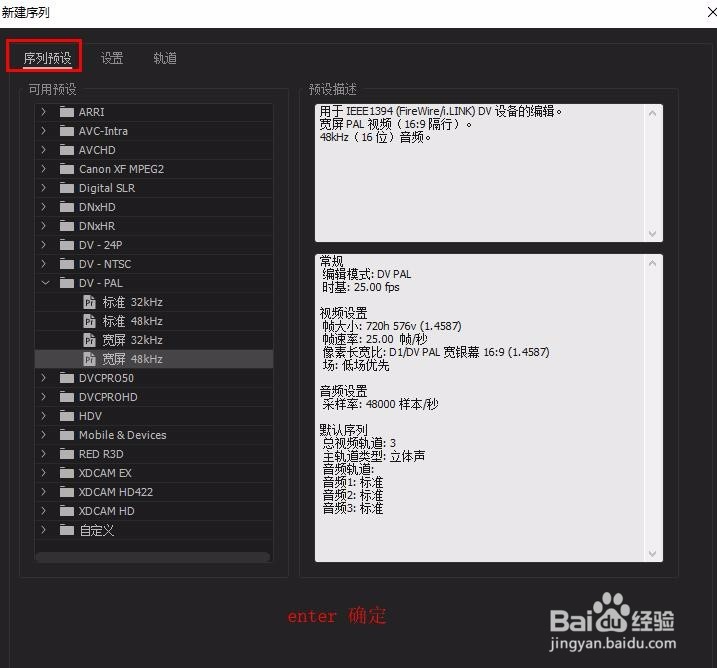 2/6
2/6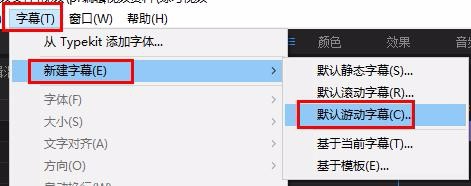
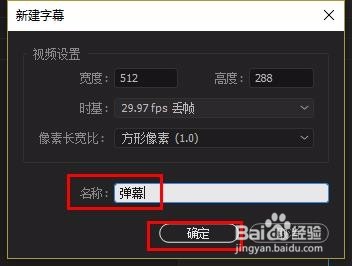 3/6
3/6 4/6
4/6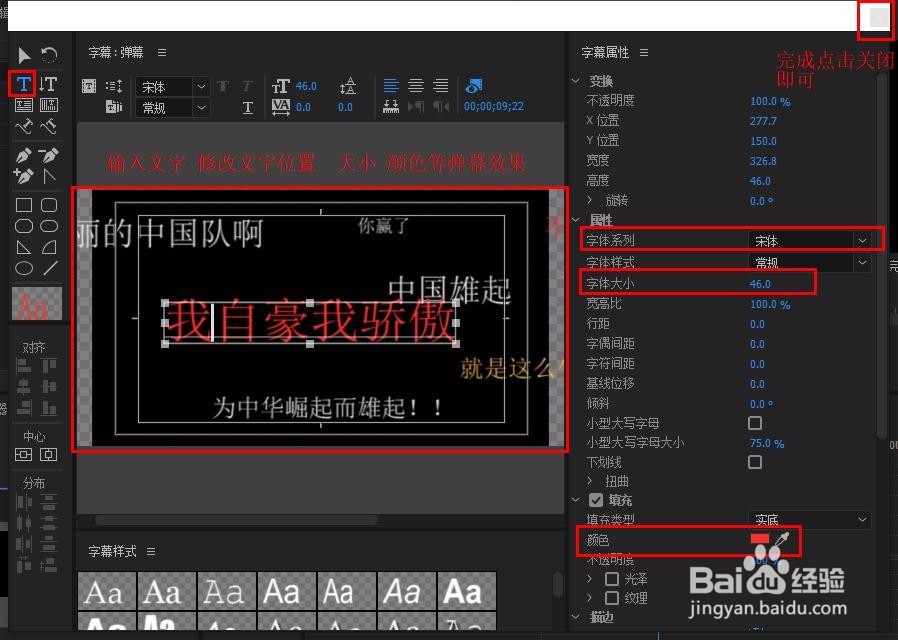 5/6
5/6
 6/6
6/6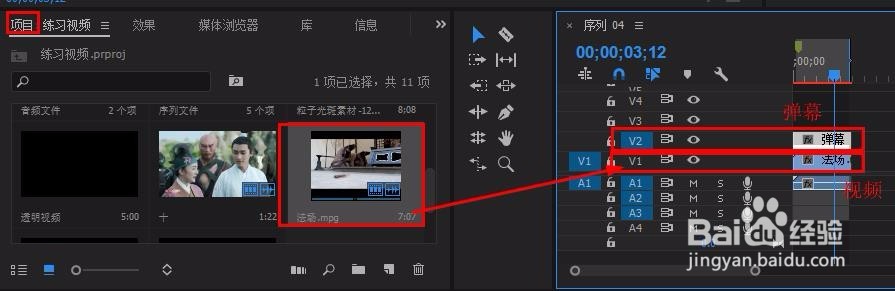 注意事项
注意事项
1、打开pr,在“项目”面板空白处右击鼠标选择“新建项目”-“序列”
设置想要的大小,enter键确定
(若已经设置好的可跳过此步)

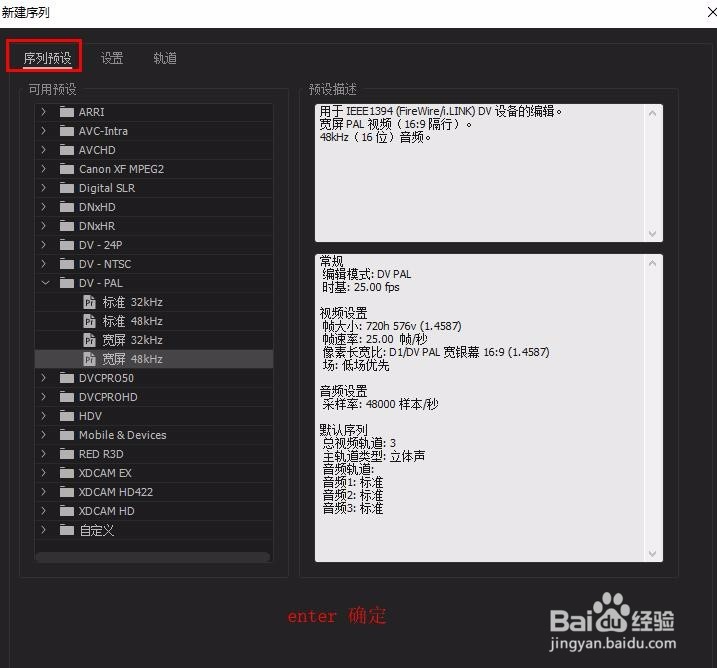 2/6
2/62、在上方菜单栏找到“字幕”-“新建字幕”-“默认游动字幕”
修改“名称”为 弹幕,点击“确定”
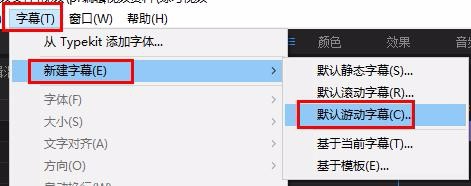
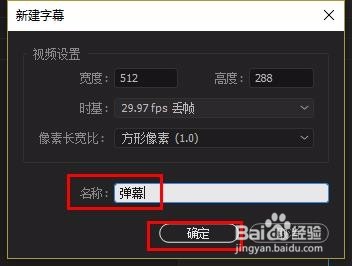 3/6
3/63、在弹出窗口找到“滚动/游动选项”图标,点击打开,
选择“向左游动”,勾选“开始于屏幕外”“结束于屏幕外”
点击“确定”
 4/6
4/64、选择T图标,在编辑区输入文字,修改文字大小、字体、位置、颜色(让文字有先后出现的效果)
如图
完成后点击关闭即可
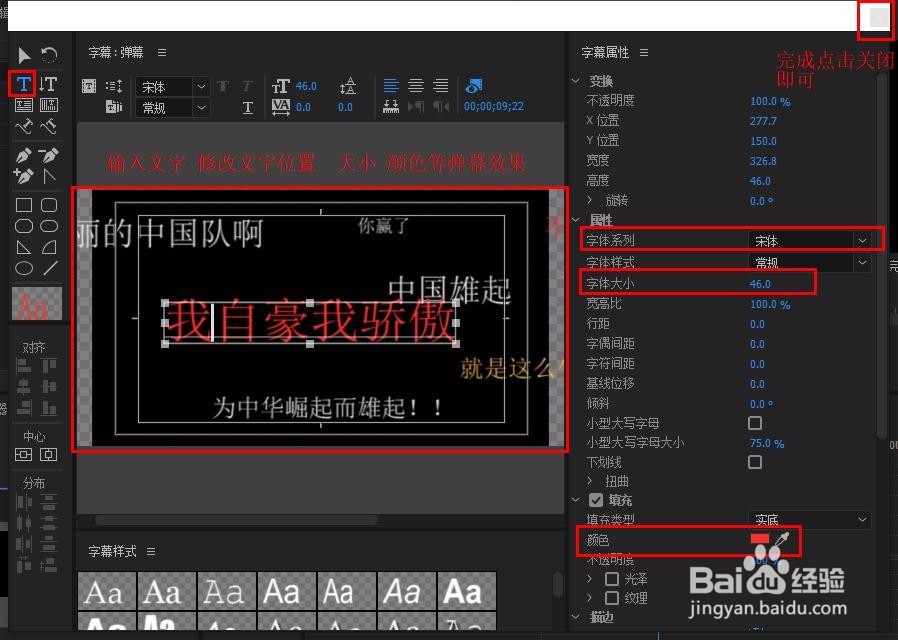 5/6
5/65、在“项目”面板找到保存下来的“弹幕”文件,将其拉到视频轨道上
修改素材长度来调整弹幕播放速度(素材越长播放越慢)

 6/6
6/66、可为弹幕添加背景视频,将视频拉到v1轨道,弹幕放在v2轨道,对齐播放即可
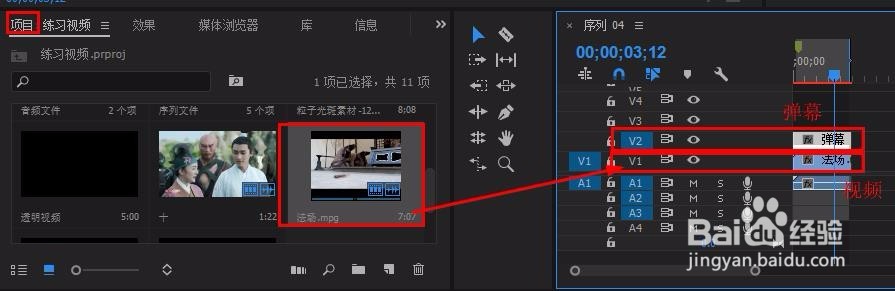 注意事项
注意事项实践才是硬道理,若有帮助,请投票点赞,谢谢! 若想了解pr其他小技巧,可点击头像进入查看
版权声明:
1、本文系转载,版权归原作者所有,旨在传递信息,不代表看本站的观点和立场。
2、本站仅提供信息发布平台,不承担相关法律责任。
3、若侵犯您的版权或隐私,请联系本站管理员删除。
4、文章链接:http://www.1haoku.cn/art_672004.html
上一篇:蛙泳换气正确方法
下一篇:苹果14promax怎么定时拍照
 订阅
订阅